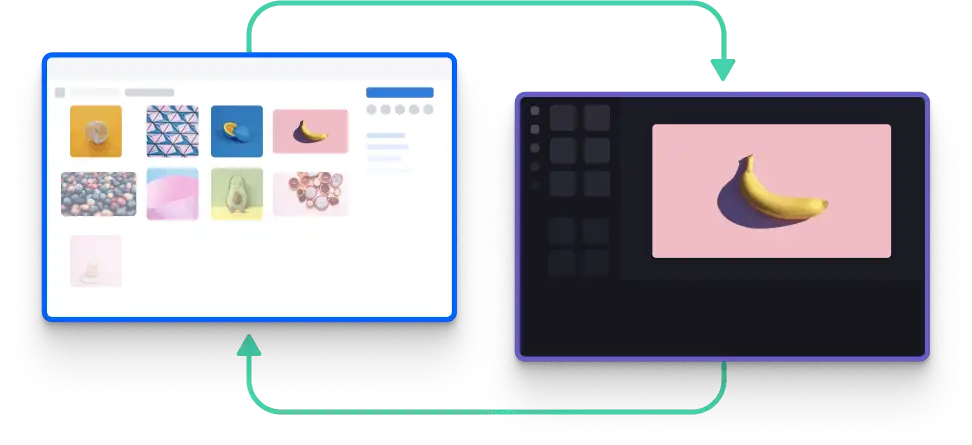1단계
Dropbox에서 Clipchamp로 파일 불러오기
시작 방법은 두 가지입니다. Dropbox에 Clipchamp 앱을 설치하고 Edit in Clipchamp 통합을 선택합니다. Clipchamp에서 Media Library로 이동하여 Dropbox 아이콘을 선택하고 Dropbox 계정을 연결하면 파일을 불러올 수 있습니다.
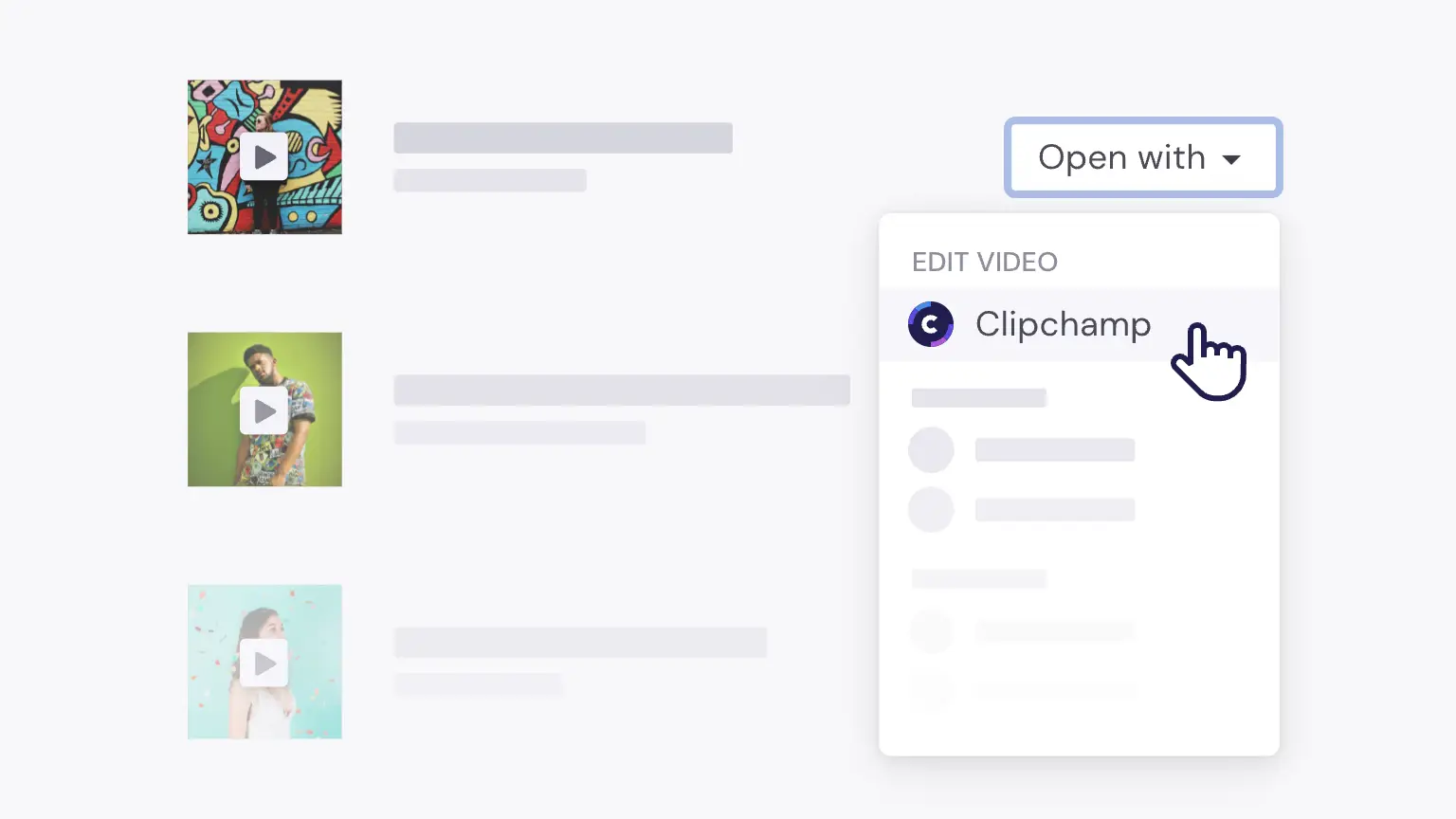
2단계
Dropbox에서 바로 비디오 편집을 시작하십시오.
Dropbox에 내장된 Clipchamp를 이용하면 Dropbox에 저장된 파일을 Clipchamp로 불러와서 편집한 다음 완성된 영상을 Dropbox로 자동 추출할 수 있습니다. 수십 개의 탭을 열거나 다른 도구에서 동일한 비디오 프로젝트를 업로드하고 저장할 필요가 없습니다.
3단계
Dropbox 비디오 프로젝트를 위한 더 많은 스톡을 찾으십시오.
스톡 영상이나 음악이 필요한 비디오 프로젝트가 있습니까? Clipchamp에서 비디오 파일을 열면 편집기 내에서 스톡 라이브러리를 쉽게 탐색할 수 있습니다. 여러분의 비디오를 돋보이게 하는 멋진 배경 트랙과 전문 비디오가 많습니다.